เปลี่ยนภาษาแล้วช้า สลับภาษาแล้วดียเลย์

หลายๆคนน่าจะเคยเจอกับปัญหาเวลากดปุ่มเปลี่ยนภาษาแล้วช้า หรือปุ่มตัวหนอนแล้วเกิดอาการดีเลย์ การสลับภาษาช้า ทำให้เราพิมพ์เอกสารหรืองานผิดอยู่บ่อยๆ ซึ่งจะบอกว่ามันคือปัญหาที่ทำให้เราหงุดหงิดก็คงได้ กำลังพิมพ์อยู่เรื่อยๆ ต้องมาแก้เพราะภาษาไม่ยอมเปลี่ยน ดังนั้นในวันนี้ apogee จะพาคุณไปแก้ไขปัญหานี้ที่เกิดขึ้นกันค่ะ
วิธีแก้ไขกรณีเปลี่ยนภาษาแล้วช้า
ขั้นตอนที่ 1 อันดับแรกที่จะต้องทำก็คือ เข้าไปที่ Control Panel ซึ่งหากใครมีเมนูอยู่ที่หน้า Desktop ก็ double click เพื่อเข้าไป Control Panel ได้เลย แต่หากใครไม่มี ให้กดที่ปุ่ม Windows และพิมพ์ Control Panel
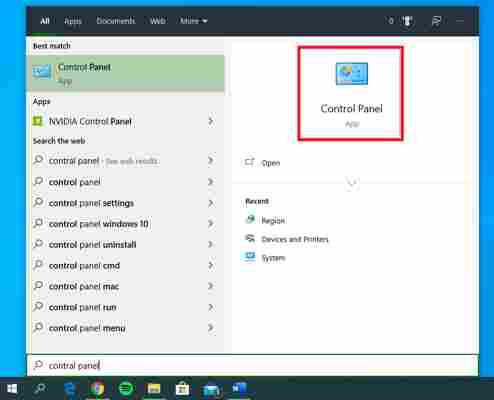
ขั้นตอนที่ 2 เมื่อเข้ามาใน Control Panel แล้วให้เลือกตรง View by : ให้เป็น Category จากนั้นคลิกเลือกที่ Clock and Region
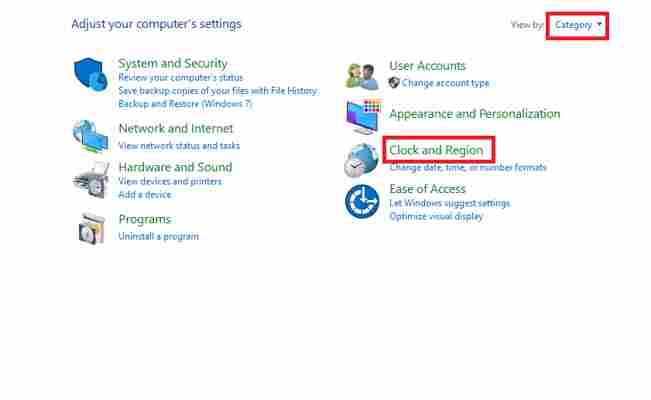
ขั้นตอนที่ 3 จากนั้นใหเลือก Region เพื่อกเข้าไปตั้งค่าต่อ
ขั้นตอนที่ 4 เมื่อมี dialog box ขึ้นมาให้เราคลิกเลือกที่แท็บ Administrator จากนั้นให้ดูที่หัวข้อ Language for non-Unicode programs และให้คลิกที่ Change system locate… เพื่อตั้งค่าต่อไป
ขั้นตอนที่ 5 ให้เราเลือกภาษาที่เราต้องการจะสลับภาษาให้เร็ว โดยในที่นี้เราจะเลือกให้เป็นภาษาไทย จากนั้นก็กด OK
ขั้นตอนที่ 6 ระบบจะให้เราทำการรีสตาร์ทเครื่อง เพื่อทำการตั้งค่าให้เรา และเมื่อเรากดรีสตาร์ทกลับมา เวลาที่เราเปลี่ยนภาษาจะไม่ดีเลย์หรือช้าอีกต่อไป
เห็นไหมคะว่าวิธีการแก้ไขปัญหาการเปลี่ยนภาษาแล้วช้า หรือดีเลย์ ไม่ได้ยากอย่างที่คุณคิด แค่เสียเวลาไม่เกิน 5 นาทีก็สามารถแก้ไขปัญหานี้เพื่อให้เวลาเราพิมพ์งานไม่ต้องเกิดปัญหาการพิมพ์ผิดอีกต่อไป ไม่ต้องทนหัวร้อน หรือหงุดหงิด แค่เสียเวลามาสักนิดก็พอค่ะ อย่าลืมติดตาม ข่าวเทคโนโลยี ตลอดเวลา เพราะการพัฒนาไม่มีหยุดนิ่งนะคะ

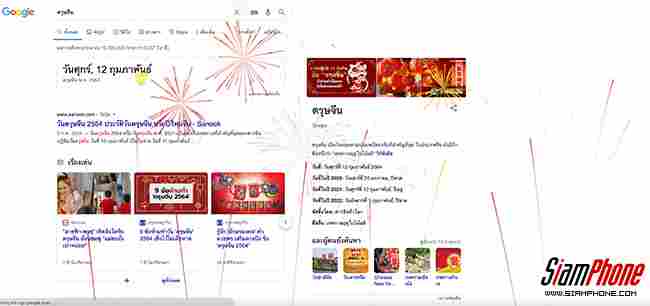



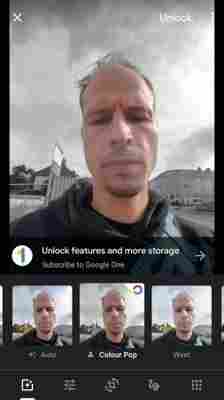
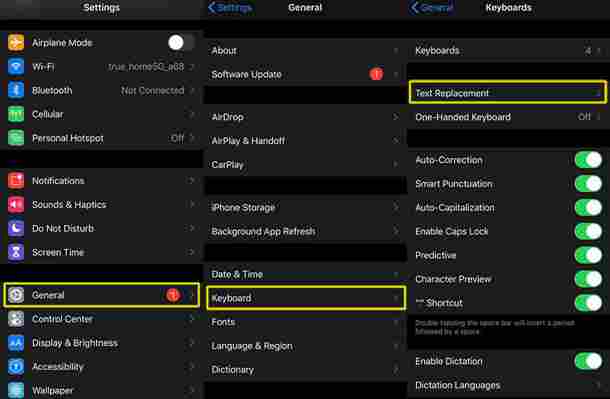


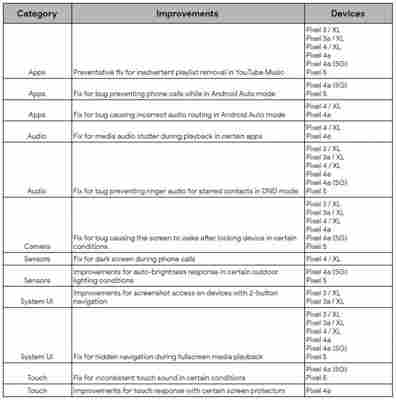

Leave A Comment